U kunt tekstregels omzetten in een lijst met opsommingstekens door de tekst te selecteren en vervolgens te klikken op start> alinea> opsommingstekens. Elke regel of alinea wordt een opsommingsteken in de lijst.
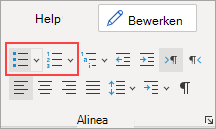
Tip: Druk op ENTER om tekst op een aparte regel te zetten of druk tweemaal op ENTER om de lijst met opsommingstekens af te sluiten.
U begint met een lege pagina?
-
Zet de cursor op de plaats waar de lijst met opsommingstekens moet komen.
-
Klik op start> alineaen klik op de pijl naast opsommingstekens. Kies een stijl voor de opsommingstekens en begin te typen.
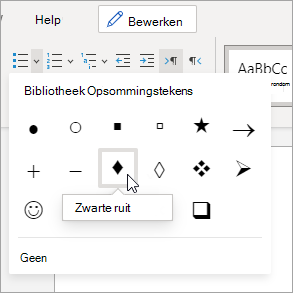
Druk op Enter om een nieuw opsommingsteken toe te voegen of druk tweemaal op Enter om de lijst met opsommingstekens af te sluiten.
Tip: In Word kunt u lijsten maken terwijl u typt. Wanneer u een alinea begint met een sterretje of een getal 1., Besluit u dat u een lijst met opsommingstekens of genummerde lijst wilt beginnen.










